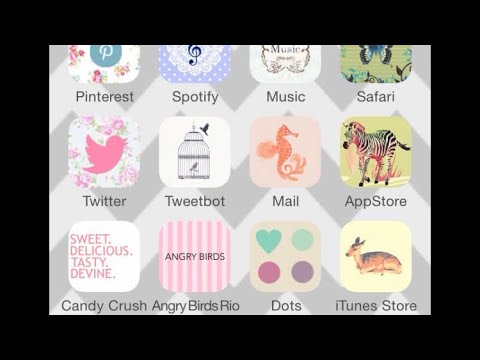Från musikbibliotek och familjefoton till viktiga dokument och driftfiler kan förlora en hårddisk vara en logistisk och känslomässig mardröm. I några enkla steg kan du dock spegla en hårddisk - skapa en säkerhetskopia som är identisk med din huvudenhet. Att spegla en hårddisk skyddar dina viktiga filer i händelse av datavirus eller maskinvarufel.
Steg

Steg 1. Bestäm om du vill skapa en speglad enhet på din befintliga hårddisk eller på en separat, extern enhet

Steg 2. Ladda ner eller köp nödvändig programvara
Det finns många billiga mjukvarulösningar som kommer att effektivisera processen till bara några klick. Välj ett program som ger tillförlitlig säkerhetskopiering och katastrofåterställning av system, applikationer, inställningar och personliga filer.

Steg 3. Om du vill skapa en speglad enhet på din befintliga hårddisk måste du först partitionera hårddisken
Högerklicka på ikonen "dator" på skrivbordet och välj "Hantera".

Steg 4. Välj "Diskhantering" i den vänstra rutan i Management Console
Det kommer att visa alla diskar. Klicka på lämplig disk för att skapa partition och följ anvisningarna.

Steg 5. Efter att ha skapat partitionsformat din partition
Detta gör det möjligt för partitionen att kopiera data. (Vanligtvis när du partitionerar med Diskhantering , ger det dig ett alternativ att formatera skapade partitioner automatiskt eller att lämna partitionen utan formatering.

Steg 6. Ladda och kör din spegelprogramvara
Programvaran har ett användarvänligt gränssnitt som hjälper dig genom installations- och konfigurationsprocessen.

Steg 7. Välj den enhet du vill spegla från listan över tillgängliga enheter
I de flesta fall vill du välja C -enheten.

Steg 8. Välj en plats för att spara din spegelkopia
Den här platsen kommer antingen att vara din nypartitionerade hårddisk eller en extern enhet.

Steg 9. Klicka på "Start" -knappen för att börja spegla processen
Beroende på storleken på dina filer och hårddiskens skrivhastighet kan speglingsprocessen ta allt från några minuter till flera timmar.

Steg 10. Testa den nya enheten för att säkerställa att dina filer har kopierats
Om du speglar hela din enhet kan du testa den nya enheten genom att ta bort den gamla enheten. Din dator bör starta upp från den nya enheten.
Tips
- Välj ett speglingsprogram som möjliggör inkrementell säkerhetskopiering. Detta säkerställer att du kan rulla tillbaka system, filer och mappar till vilken tidpunkt som helst.
- Det finns flera bra diskspeglingsprogram tillgängliga från Acronis, Paragon och Norton. Kontrollera online -recensioner för att se vilket program som bäst passar dina behov och för att undersöka programvarualternativ.
- Vissa mjukvaruföretag tillåter också säkerhetskopiering till en fjärransluten, säker FTP -webbplats och säker dataåtkomst online. Om du har många känsliga filer eller funderar på stöld eller fysisk förlust av din spegeldisk, kanske du vill överväga detta alternativ när du köper speglingsprogram.
- När du speglar en hårddisk för återställning måste du välja en destinationsenhet som har samma, om inte större, lagringskapacitet som din befintliga enhet. Om dina filer tar mycket plats, vill du använda en separat, extern enhet för din spegeldisk i stället för att partitionera din befintliga hårddisk. Beroende på dina behov kan det mest prisvärda alternativet vara en extern USB- eller Firewire -hårddisk.